初めてのZenn(GitHubと連携)
はじめに
ZennもGitHub初体験ながら ZennとGitHubの連携を試してみた。
GitHub初体験といいつつ、興味はあって過去何度かトライしたけど途中で挫折していた。(実際業務で使ったり、使う目的が明確でないとイマイチ学習のモチベーションは上がんないよね。)
だからGitHubのアカウントは持ってたし、中身は空っぽの状態からのスタートでした。
そのため、本記事の中でもGitHubについては完全に理解しておらず知ったかで書いている部分があるので、用語を間違えて使ってるかも。
→ 気づいた方は優しく教えてください。(ネットは怖い)
きっかけ
某情シスSlackでZennとGitHubの連携ができることを知ったため、興味本位でZennとGitHubの連携をトライしてみた。
今回の記事は、当初は連携テストだけして記事自体は削除するつもりだったけど、自分がハマった部分があったので(恥ずかしながら)共有してみようと思う。
手順
手順は 公式マニュアル を参照してください。
ハマったポイント
いずれも恥ずかしい内容です...
ハマり1: SourceTreeにリポジトリを追加できない
そもそもSourceTreeの使い方が理解できなかった。いや、GitHubが理解できなかったが正しいかも。
リポジトリを管理するために、今回 SourceTree を使った。が、SourceTreeを使いだす前の操作で(リモートのリポジトリをCloneせずに)Zenn CLIでローカルにZenn連携用の環境を作成していた。
そのため、標準的なSourceTreeの使い方をみてもRemoteからCloneする方法はあっても、ローカルにすでに各種ファイルが置いてある状態からSourceTreeにリポジトリを管理できるように追加する方法が探せなかった...
ハマり1の解決方法
SourceTreeの[Add]からPCローカルにある"リポジトリしたいフォルダ"を指定すれば、OのKです
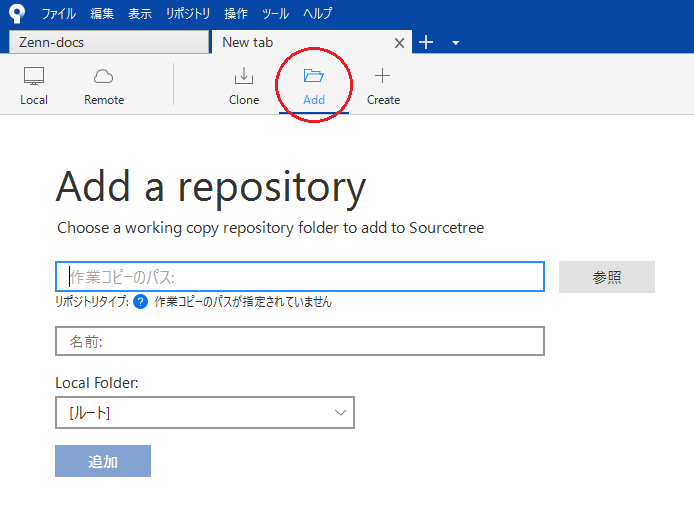
(本当にこれ以上言うことがない)
ハマり2: 結果にCommitできない
言いたいだけ。
これもGitHubのステージングを理解してなかったのと自分が鈍感すぎるだけた思うが、リモートにコミットするためにSourceTreeのどこを触ればいいのかが分からなかった...
ハマり2の解決方法
まずは、[コミット]ボタンを触る。①とかって、修正したファイル数が意味有りげに表示されてるからここは分かりやすい。
その後に、
- [作業ツリーのファイル]にある更新したファイルを[追加]する
- 対象ファイルがステージングされたことを確認
- 右下にある[コミット]ボタンでコミッツゥ!! ← このボタンが全く探せなかった...

※ 本来のGitHubの使い方だと、ブランチを切ってるはず?だからこの後にmainブランチにマージする作業があると思うが、今回は初めて&個人Onlyの環境だからすべてmainブランチで作業しています。
ハマり3: Zenn側でDeployが失敗する
これが今回最も伝えたかった個人的ベスト ハマりポイントでした。
リポジトリが作れて、リモートにコミットできて、よっしゃこれでOKだ! と思ったら、Zennの管理画面でDeployが失敗してる。しかも、本文が無いor不正とのこと。なんで???

テストで掲載する記事は本文もあるしMarkdownにも違反していないはず...?

ハマり3の解決方法
はい!これは完全に凡ミスでした!
最初Zenn CLIを触ってたときにコマンドで記事ができるのが楽しくて いくつか自動生成で記事を生成していたのですが、テスト用の記事以外はノーマークでタイトルすら付けていませんでした!
👇これが問題の記事。自動生成したときのままmainブランチにコミットされてやがる...

ということで、このファイル自体を削除して、リモートからも除去したところ 何の問題もなく Deployが完了しました。
さいごに
自分が色々と余計なことをしすぎたために、ゴチャゴチャになって途中ハマったりしたけど、公式が用意しているドキュメントを見ながらやれば全く難しくなかったです。
あと、今まで理解していなかったGitHubの考えを多少理解できたような気がします。
さいごのさいごに
こんな凡ミスを晒すだけの記事がだれかの助けになることを...いや、ならないか。


Discussion